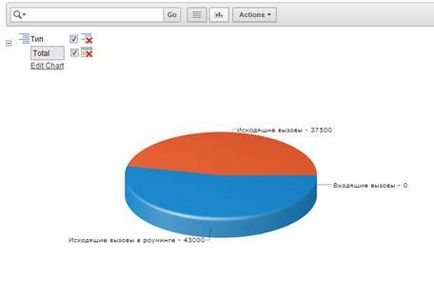Дозволяє встановити кількість рядків сформованого звіту, які будуть відображатися на одній сторінці. Виберемо значення зі списку.
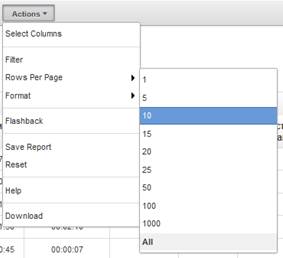
У нижньому правому куті таблиці звіту будуть відображатися номери рядків на поточній сторінці і кнопки навігації між сторінками.
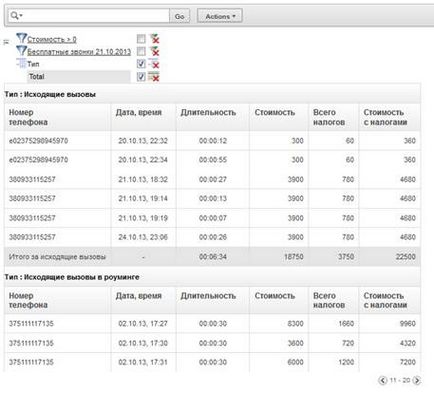
4. Сортування - Format \ Sort
Для установки сортування рядків звіту необхідно вибрати стовпець, напрямок сортування (за зростанням Ascending або зменшенням Descending) і розміщення порожніх значень, якщо такі є (на початку списку Nulls Always First або в кінці Nulls Always Last).
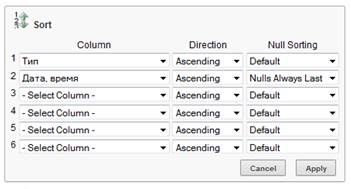
Сортування також можна встановити, натиснувши на назву стовпця інтерактивного звіту і вибравши відповідно напрямок сортування: за зростанням або спаданням.
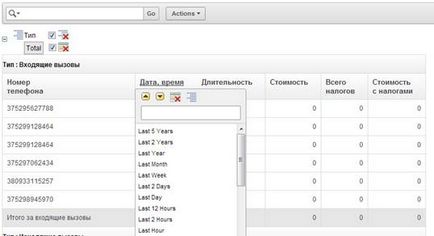
5. Поділ на блоки - Format \ Control Break
Можна задати один або декілька стовпців звіту, за якими таблиця звіту буде розділена на блоки.
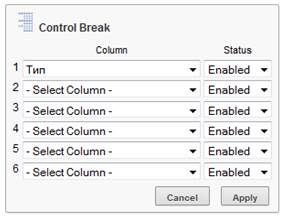
Встановлена розбивка на блоки буде відображатися під рядком пошуку зі знаком. Її можна відключити / включити або видалити.
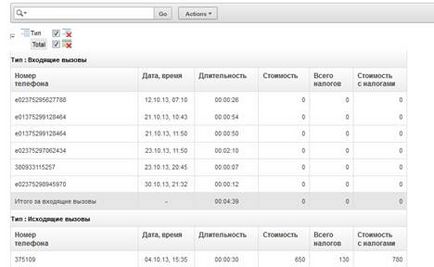
Вибрати колонку, по якій розбити звіт на блоки можна також, натиснувши на назву стовпця і вибравши.
6. Виділити кольором - Format \ Highlight
Дозволяє змінити колір фону або тексту для певних рядків звіту.
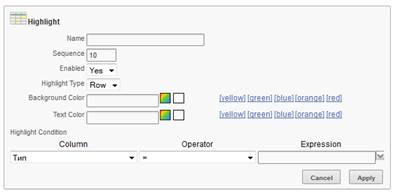
Name - назва, яке описує фільтр;
Sequence - порядковий номер, який визначає, в якій послідовності фільтри будуть застосовуватися (у разі якщо встановлено кілька фільтрів, першим буде застосовуватися той, якому відповідає менше значення Sequence)
Enabled - активний / неактивний фільтр
Highlight Type - Row (виділяється кольором вся рядок) або Cell (виділяється лише осередок, яка використовується в критерії фільтрації)
Background Color / Text Color - колір фону або колір тексту.
Highlight Condition - умова фільтрації для рядків, які будуть виділені кольором (аналогічно установці фільтрів п.2)
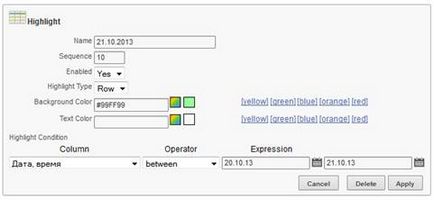
Встановлені фільтри для виділення кольором будуть відображатися під рядком пошуку. Їх можна відключити / включити. редагувати або видалити.
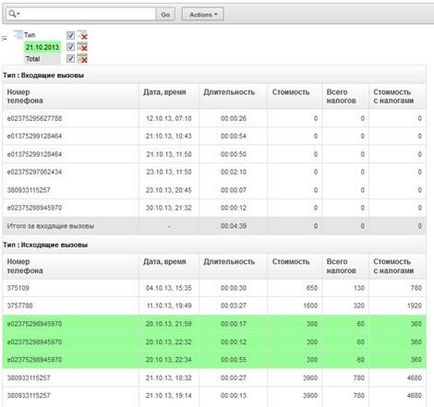
7. Обчислювані стовпці - Format \ Compute
Є можливість додати стовпець до сформованого звіту, який вираховується на підставі існуючих стовпців.
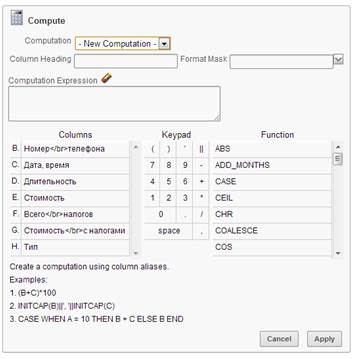
Для створення нового обчислюваного стовпця в поле Computation необхідно встановити New Computation. Для редагування вже створеного стовпця, вибираємо зі списку відповідну назву.
В поле Column Heading і Format Mask задаємо назву нового стовпця і формат.
Формулу для розрахунку нового стовпця вказуємо в полі Computation Expression. Назви існуючих стовпців замінюються на латинські літери відповідно до легендою (Columns). Можна використовувати математичні оператори й функції зі списку (Function).
Наприклад, створимо стовпець, в якому обчислимо ставку податку, як відношення суми податку до загальної вартості. Якщо вартість нульова, повертаємо 0.
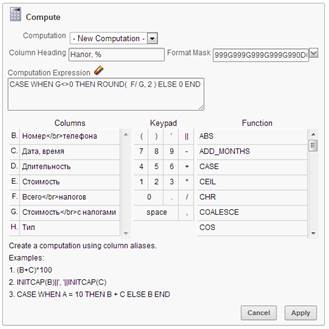
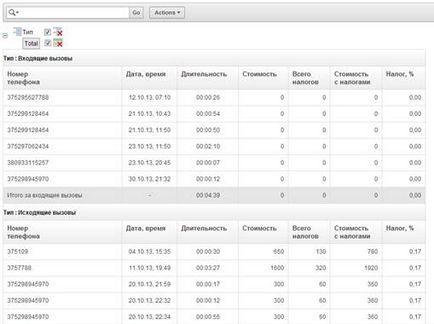
При необхідності створений стовпець можна приховати, використовуючи Select columns, або змінити / видалити в тому ж пункті меню Format \ Compute.
8. Проміжні підсумки - Format \ Aggregate
Щоб додати підсумки за звітом або окремих блоках, можна скористатися функцією Format \ Aggregate.
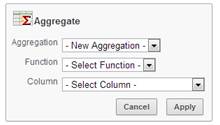
Вибираємо зі списку Function одну з агрегуються функцій (Sum; Average, Count, Count Distinct, Minimum, Maximum або Median) і стовпець, до якого її застосувати.
Додамо проміжний підсумок за вартістю.
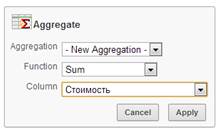
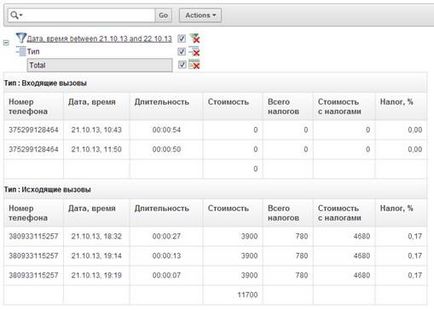
Щоб змінити або видалити проміжний підсумок знову вибираємо пункт меню Format \ Aggregate і вибираємо його зі списку Aggregation.
9. Діаграми - Format \ Chart
Щоб створити діаграму перейдемо до пункту меню Format \ Chart. Для кожного інтерактивного звіту можна створити тільки одну діаграму.
Виберемо тип діаграми: горизонтальні стовпці (Horizontal Column), вертикальні стовпчики (Vertical Column), кругову діаграму (Pie) або лінійну (Line).
Побудуємо кругову діаграму розподілу вартості дзвінків за типами.
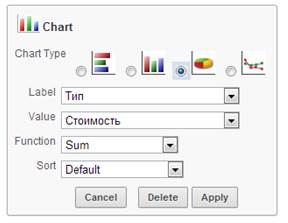
Діаграма буде відображена замість таблиці звіту. Її можна редагувати через меню Format \ Chart або за допомогою Edit Chart під рядком пошуку. Перемикання між табличним і графічним відображенням звіту здійснюється кнопками View Report і View Chart на рядку пошуку.